xp系统无线网络连接不见了的解决方法
发布日期:2018-12-14 作者:电脑公司重装系统 来源:http://www.dngsxitong.com
xp系统无线网络连接不见了的解决方法?
我们在操作xp系统电脑的时候,常常会遇到xp系统无线网络连接不见了的问题。那么出现xp系统无线网络连接不见了的问题该怎么解决呢?很多对电脑不太熟悉的小伙伴不知道xp系统无线网络连接不见了到底该如何解决?其实只需要鼠标点击xp系统电脑桌面左下角的“开始”菜单,选择“运行”选项;在打开的运行对话框中输入“services.msc”字符命令,点击“确定”键; 就可以了。下面小编就给小伙伴们分享一下xp系统无线网络连接不见了具体的解决方法:
1、鼠标点击xp系统电脑桌面左下角的“开始”菜单,选择“运行”选项;
2、在打开的运行对话框中输入“services.msc”字符命令,点击“确定”键;
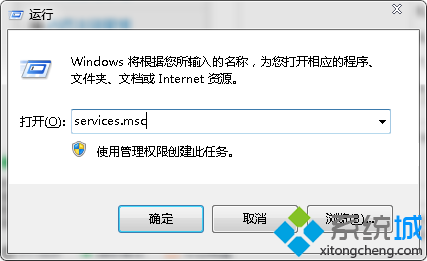
3、在打开的Windows的服务列表中找到并双击Wireless Zero Configuration;
4、将启动类型改为“自动”,点击“应用”按钮;
5、点击服务状态下面的“启动”选项,点击“确定”键;
6、鼠标点击控制面板中的“网络连接”图标,右键单击“无线网络连接”选项;
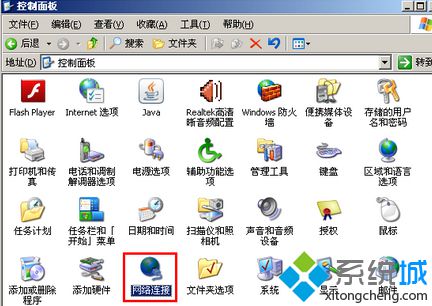
7、在打开的界面中切换到“无线网络配置”选项卡,勾选“用Windows配置我的无线网络设置”选项,点击“确定”键;
8、右键单击“无线网络连接”选项,选择“查看可用的无线连接”!
